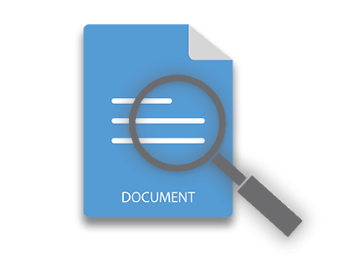
引入
在此指南中,我们将探讨如何在C#中查找和替换文本(DOCX,DOK)文档的 Aspose.Words for .NET。
為什麼會在文字中自動取代文本?
自动化文本替换提供了几个好处:
- 快速修改大Word文件 方便。
- 在多个文档中有效地标准化内容更新。
- 使用基于 regex 的搜索 为先进的文本模式匹配。
内容表
1. 设置 Word 文本替换在 C#
要在 Word 文件中进行 文本替换,我们将使用 Aspose.Words for .NET。
- 自动查找和更换文本 为多种格式,包括DOCX和DOC。
- 支持基于 regex 的替代方案 为复杂的搜索场景。
- 大Word文档的有效处理能力。
安装
您可以通过 NuGet 轻松安装 Aspose.Words 以以下命令:
PM> Install-Package Aspose.Words
否则,您可以从 DLL 下载 Aspose 下载页面.
查找和替换文本在词
要在 Word 文档中编程地 更换文本,请遵循以下步骤:
- 加载 Word 文件 使用
Document班级。 - 设置 FindReplaceOptions 以替代文本。
- 在文档中执行 文本替换。
代码例子
下面是一个简单的代码剪辑来展示这个过程:
// Load the document
Document doc = new Document("input.docx");
// Create a Find and Replace options object
FindReplaceOptions options = new FindReplaceOptions();
// Perform the find and replace operation
doc.Range.Replace("old text", "new text", options);
// Save the modified document
doc.Save("output.docx");
此方法有效地 自动化文本更新在Word文件. 考虑使用 Aspose.Words 替代文字 功能来提高文档管理过程。
使用 Regex 替代文本
对于 基于模式的文本替换,如下所示,使用 常规表达式:
FindReplaceOptions options = new FindReplaceOptions();
doc.Range.Replace(new Regex(@"Example"), "Updated Text", options);
这种方法提供了 先进的文本搜索和替代功能 并且特别适用于复杂的场景,如 C# 在 Word 文档中找到文献。
4. 替代文本在头和脚
要在 Word 文档中修改 头和脚,请使用以下代码:
foreach (Section section in doc.Sections)
{
HeaderFooter header = section.HeadersFooters[HeaderFooterType.HeaderPrimary];
if (header != null)
{
header.Range.Replace("Old Header", "New Header", options);
}
}
这确保了 内容更新在文件的所有部分。
5. Batch Process 多字文件
要在多个 Word 文档中找到和更换文本,您可以通过此类文件夹滚动:
string[] files = Directory.GetFiles("input_docs", "*.docx");
foreach (string file in files)
{
Document doc = new Document(file);
doc.Range.Replace("Placeholder", "New Content", options);
doc.Save(file);
}
这种方法 自动化了大量文本更新在多个文件中,使其成为处理大量文件的有效解决方案 C#. 考虑使用 ** C# Word Automation** 技术来简化这些过程。
6. 获得免费 API 许可证
要解锁 Aspose.Words 的全功能,请请求 (免费临时许可证)(https://purchase.aspose.com/temporary-license)。
要了解完整的文档,请参阅 Aspose.Words 指南 或与社区合作,在 [Aspose 论坛](https://forum.aspose。
7、结论与额外资源
总结
在此指南中,我们涵盖了:
- 如何在Word中使用C#找到和更换文本
- 使用 regex 为先进的文本替换
- 动态调整头和脚
- Batch 处理多个 Word 文件
使用 Aspose.Words for .NET,您可以有效地 自动文本操作在Word文件. 开始 加速文档编辑工作流 今天,并考虑 阿斯波斯插件 仅仅为 99$ 为更大的功能开锁! 如果您有兴趣了解更多关于如何 在 C# 文件中更换文献 的信息,请确保探索更多资源,如 C# Word 查找和替换技术,以最大限度地提高您的生产力。